Владельцы телефонов Samsung с Android могут столкнуться с необходимостью изменить клавиатуру для удобства печати или функциональности. Знание, как поменять клавиатуру, является важным навыком.
Есть несколько способов изменения клавиатуры на Samsung Android. Один из самых популярных - это установка сторонней клавиатуры из Google Play Store или других источников. Сторонние клавиатуры часто предлагают больше функций и настраиваемые настройки.
Для установки сторонней клавиатуры на Samsung Android, вам необходимо:
- Открыть Google Play Store на вашем телефоне Samsung.
- Найти клавиатуру, которую вы хотите установить, используя поиск или просмотр категорий.
- Нажмите на клавиатуру, чтобы открыть ее страницу.
- Нажмите на кнопку "Установить", чтобы начать загрузку и установку.
- После установки, вы можете перейти в настройки телефона, выбрать раздел "Язык и ввод" и выбрать установленную клавиатуру в качестве активной.
После этого вы сможете наслаждаться улучшенным опытом печати на своем телефоне Samsung Android с новой клавиатурой.
Почему нужно менять клавиатуру телефона

Стандартная клавиатура на телефоне может быть неудобной и не эргономичной. Если нужно, можно поменять её на более удобную для быстрого набора текста и лучшего опыта использования.
Важно также обратить внимание на функциональность клавиатуры. Некоторые предлагают автоподстановку слов, исправление опечаток, распознавание голоса и другие функции, которые упростят набор текста.
Изменение клавиатуры может улучшить безопасность устройства. Некоторые сторонние клавиатуры предлагают дополнительные функции защиты, такие как скрытие символов или защита от ошибочных нажатий.
Смена клавиатуры на телефоне дает возможность настроить устройство под свои предпочтения. Рекомендуется исследовать различные варианты и выбрать клавиатуру, которая лучше всего подходит для вашего устройства по удобству, функциональности и безопасности.
Как выбрать новую клавиатуру для Android Samsung

Несколько шагов, которые помогут вам выбрать новую клавиатуру для телефона Samsung:
1. Исследуйте варианты
На Android существует множество клавиатурных приложений, доступных в Google Play Store. Перейдите в магазин приложений и введите "клавиатура" в поле поиска. Исследуйте различные варианты и ознакомьтесь с их функциональностью и возможностями.
2. Оцените отзывы и рейтинг
Перед выбором клавиатуры, изучите отзывы и рейтинги пользователями. Это поможет вам понять, насколько удобна и надежна клавиатура, а также определить ее преимущества и недостатки.
3. Установите и настройте
После выбора клавиатуры, установите ее на свой телефон Samsung, следуя инструкциям в Google Play Store. Затем откройте настройки телефона, найдите раздел "Язык и ввод" или "Клавиатура и ввод", и выберите новую клавиатуру в разделе "Клавиатуры".
4. Переключайтесь между клавиатурами
После установки новой клавиатуры, вы сможете легко переключаться между различными клавиатурами, если это будет необходимо. Просто откройте приложение или поле для ввода текста, иконка клавиатуры должна отображаться в нижней панели навигации. Нажмите на нее и выберите желаемую клавиатуру.
Теперь вы знаете, как выбрать и установить новую клавиатуру на свой телефон Samsung. Используйте эту информацию, чтобы насладиться более комфортным и продуктивным набором текста на вашем устройстве.
Как установить новую клавиатуру на телефон Android Samsung

Android-устройства Samsung предлагают пользователю широкие возможности для настройки интерфейса, включая изменение клавиатуры. Если вы не удовлетворены стандартной клавиатурой на своем устройстве, вы можете установить новую клавиатуру для более удобного и персонализированного опыта печати.
Шаг 1: Перейдите в настройки телефона
Откройте приложение "Настройки" на вашем телефоне Samsung, которое обычно находится на главном экране или в списке приложений.
Шаг 2: Найдите и выберите раздел "Язык и ввод"
Пролистайте вниз в разделе "Настройки" и найдите "Язык и ввод". Нажмите на него, чтобы открыть дополнительные настройки.
Шаг 3: Выберите текущую клавиатуру
Перейдите в раздел "Язык и ввод" и найдите "Ввод" или "Клавиатуры". Нажмите, чтобы увидеть доступные клавиатуры на вашем устройстве.
Шаг 4: Добавьте новую клавиатуру
Нажмите "Выбрать клавиатуру" или "Добавить клавиатуру" и выберите нужную из списка. Можно использовать клавиатуры из Google Play Store или предустановленные на вашем телефоне.
Шаг 5: Настройте новую клавиатуру
После добавления новой клавиатуры вы можете настроить ее параметры. Обычно настройки клавиатуры доступны в разделе "Язык и ввод" или "Клавиатуры". Здесь вы можете изменить раскладку, размер клавиш, темы оформления и другие параметры в соответствии с вашими предпочтениями.
Теперь вы установили новую клавиатуру на свой телефон Samsung Android. Вы можете проверить ее работу, поставив курсор в текстовом поле и начав печатать. Если вам не понравится выбранная клавиатура, вы всегда можете вернуться к предыдущей настройке и выбрать другую клавиатуру.
Установка новой клавиатуры на телефон Android Samsung - простая и удобная процедура, которая позволит вам насладиться более удобным вводом текста на вашем устройстве.
Как изменить раскладку клавиатуры на Android Samsung

Настройки раскладки клавиатуры на устройствах Android Samsung гибкие и простые в использовании.
1. Откройте настройки телефона
Откройте меню настроек на своем устройстве Samsung, ищите иконку шестеренки или в списке приложений.
2. Найдите "Язык и ввод"
Откройте настройки и найдите опцию "Язык и ввод" в разделе "Система" или "Основные настройки".
3. Выберите тип клавиатуры
После выбора "Языка и ввода" вам будет предоставлен список доступных вариантов клавиатуры. Коснитесь "Раскладка клавиатуры" или "Типы клавиатуры", чтобы продолжить.
4. Включите и настройте нужную раскладку
Выберите требуемую раскладку клавиатуры из списка доступных опций. После этого вы можете настроить дополнительные параметры и опции раскладки, если необходимо.
5. Подтвердите изменения
После выбора и настройки нужной раскладки клавиатуры убедитесь, что нажали кнопку "Готово" или "Применить", чтобы сохранить изменения.
Теперь вы успешно изменили раскладку клавиатуры на вашем устройстве Samsung! Примените настройки, и ваша новая раскладка будет доступна для использования при вводе текста.
Как изменить язык клавиатуры на телефоне Android Samsung
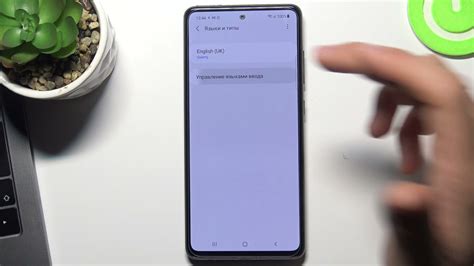
| Выберите нужный язык из списка или нажмите "Добавить язык", чтобы выбрать из других вариантов. | |
| Шаг 7: | Выберите язык и настройки автоматически сохранятся. Можете закрыть настройки и использовать новый язык в клавиатуре. |
Теперь вы знаете, как изменить язык клавиатуры на Samsung. Простая процедура для удовлетворения потребностей в коммуникации на разных языках. Учтите, что доступные языки могут различаться в зависимости от модели и версии Android на вашем Samsung.
Настройка автозамены и исправления ошибок на клавиатуре Android Samsung

Настройка функций автозамены и исправления ошибок на клавиатуре телефонов Samsung с ОС Android может значительно облегчить процесс общения и письма. Ниже приведены инструкции для удобной настройки этих функций.
1. Откройте настройки телефона и найдите раздел "Язык и ввод" (или "Клавиатура и ввод").
2. В разделе "Язык и ввод" выберите "Виртуальная клавиатура" или "Клавиатура по умолчанию".
3. Выберите установленную на вашем устройстве клавиатуру (например, Samsung Keyboard).
Во вкладке настроек клавиатуры найдите опцию "Автозамена" или "Коррекция ошибок" и включите ее. Далее вы сможете настроить конкретные параметры автозамены и исправления ошибок, включая настройки коррекции опечаток, добавления слов в словарь и другие.
Чтобы добавить свои собственные слова в словарь клавиатуры, откройте приложение "Настройки" и найдите раздел клавиатуры. В этом разделе вы должны найти опцию "Дополнительно" или "Дополнительные настройки". Перейдите в этот раздел, найдите опцию "Персональный словарь" или "Мой словарь" и выберите ее.
В открывшемся окне вы сможете добавить новые слова и фразы, которые будут использоваться при автозамене и исправлении ошибок. Также вы можете удалить уже существующие слова или редактировать их.
Для того чтобы клавиатура удаляла лишние пробелы в тексте, включите опцию "Удаление лишних пробелов" в настройках клавиатуры. Для этого откройте раздел настроек клавиатуры и найдите соответствующую опцию.
Не забудьте сохранить изменения, чтобы они вступили в силу. После этого вы сможете использовать автозамену и исправление ошибок на клавиатуре Android Samsung, что значительно упростит работу с текстом.
Как включить вибрацию при нажатии клавиш на телефоне Android Samsung
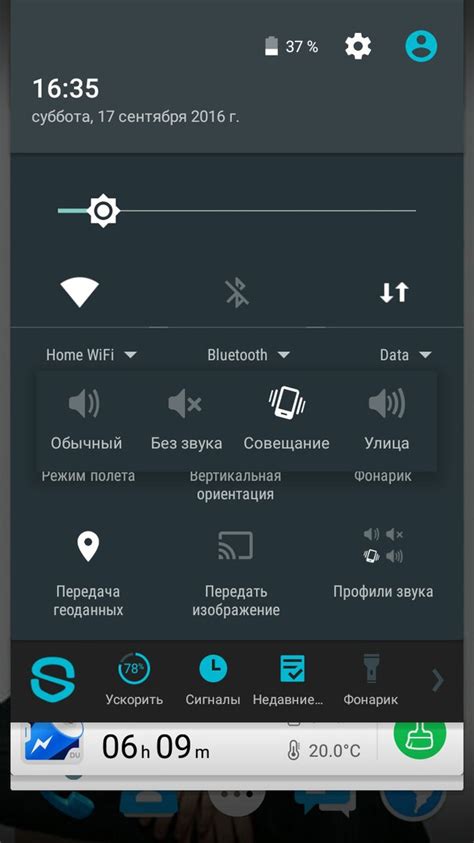
Вибрация при нажатии на клавиши телефона может помочь вам заметить, когда вы нажимаете на клавиши, даже без просмотра экрана. На телефонах Samsung с Android есть несколько способов включения и настройки этой функции.
Откройте настройки телефона Samsung и найдите раздел "Звуки и вибрация". Там вы найдете опцию "Вибрация при нажатии", где можно выбрать режим: "Включено", "Отключено" или "Только в беззвучном режиме". Выберите наиболее подходящий режим.
Если нужно настроить интенсивность вибрации, можно найти опцию "Сила вибрации" в том же разделе. Здесь можно выбрать слабую, среднюю или сильную интенсивность вибрации.
 |  |